كيفية إنشاء قصة على فيسبوك

قصص فيسبوك يمكن أن تكون ممتعة جداً. إليك كيفية إنشاء قصة على جهازك الأندرويد أو الكمبيوتر.
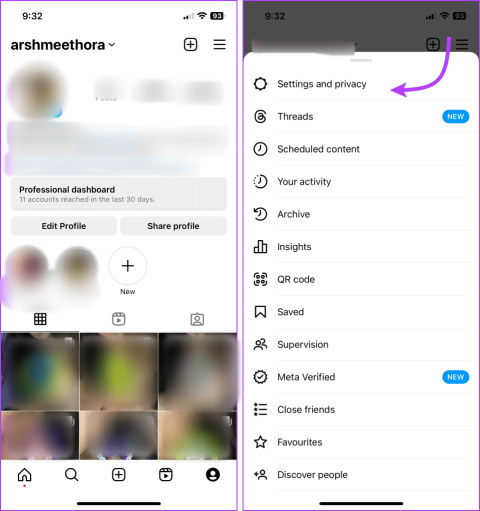
في حين أن معرفة أنشطة أصدقائك أو زملائك أو الأشخاص المؤثرين المفضلين لديك على Instagram يمكن أن تكون ممتعة، إلا أن الإشعارات غير الضرورية أو غير المرغوب فيها يمكن أن تكون مزعجة للغاية. لحسن الحظ، يمكنك كتم صوت شخص ما على Instagram دون إلغاء متابعته أو حظره مع منعه من التأثير على سير عملك.
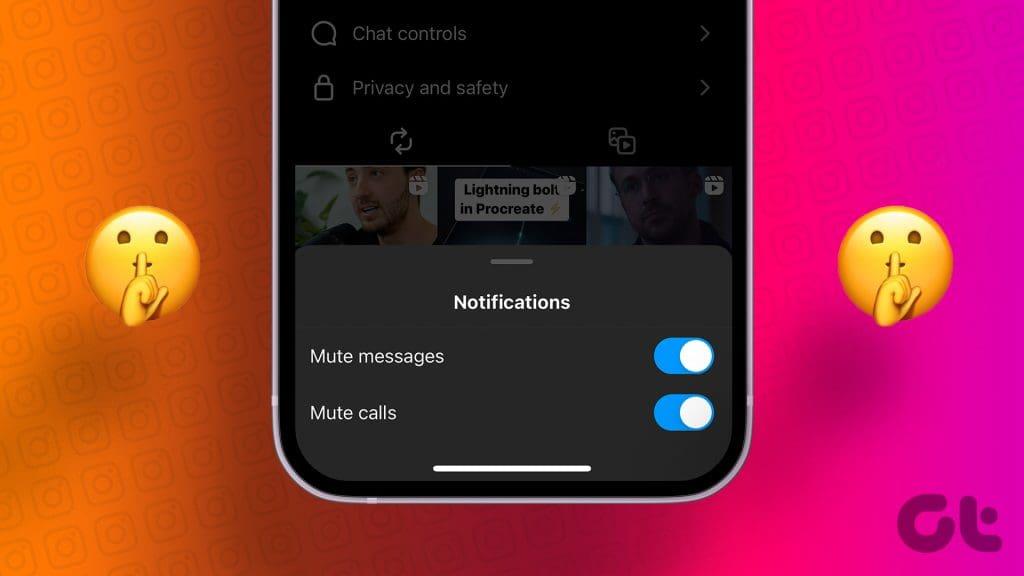
الأمر الرائع هو أن ميزة كتم الصوت في Instagram لا تقتصر على دفع الإشعارات. يمكنك أيضًا تجاهل الرسائل والمشاركات والقصص على Instagram. باختصار، لا يمكنك منع الأشخاص من إزعاجك فحسب، بل يمكنك أيضًا تصفية المحتوى أثناء متابعة Instagram.
إذن ماذا يعني كتم الصوت على Instagram؟ ببساطة، يعني كتم الصوت إسكات إشعارات شخص ما أو قصصه أو ��نشوراته مع البقاء على اتصال كمتابع أو صديق.
أفضل جزء من كتم صوت شخص ما على Instagram هو أنه يوفر عليك من الإحراج الناتج عن إلغاء متابعة شخص ما أو حظره، حيث لن يتم إخطار الحسابات الصامتة بشأن حالة كتم الصوت الخاصة بها.
هناك المزيد، حيث يمكن التراجع عن كتم الصوت، لذا يمكنك كتم صوت شخص ما أو إلغاء كتمه على Instagram وقتما تشاء.
نعم، يعد كتم صوت شخص ما على Instagram أمرًا أحادي الجانب. إنه يؤثر فقط على إشعاراتك ورؤية المحتوى في خلاصتك. لذلك، لا يزال بإمكانهم إرسال رسائل إليك أو التواصل معك على Instagram كالمعتاد.
يمكنك إيقاف (الإيقاف المؤقت لمدة تصل إلى 8 ساعات) أو استخدام الوضع الهادئ (لمدة تصل إلى 12 ساعة) لجميع الإشعارات الواردة من Instagram، سواء مقاطع الفيديو المباشرة أو IGTV أو الرسائل وما إلى ذلك، لبعض الوقت. على الرغم من أنه لن يتم إعلامك، يمكنك عرض جميع الإشعارات عند فتح Instagram.
الخطوة 1 : قم بتشغيل تطبيق Instagram → علامة تبويب الملف الشخصي.
الخطوة 2 : حدد أيقونة الثلاثة أسطر ثم الإعدادات والخصوصية.
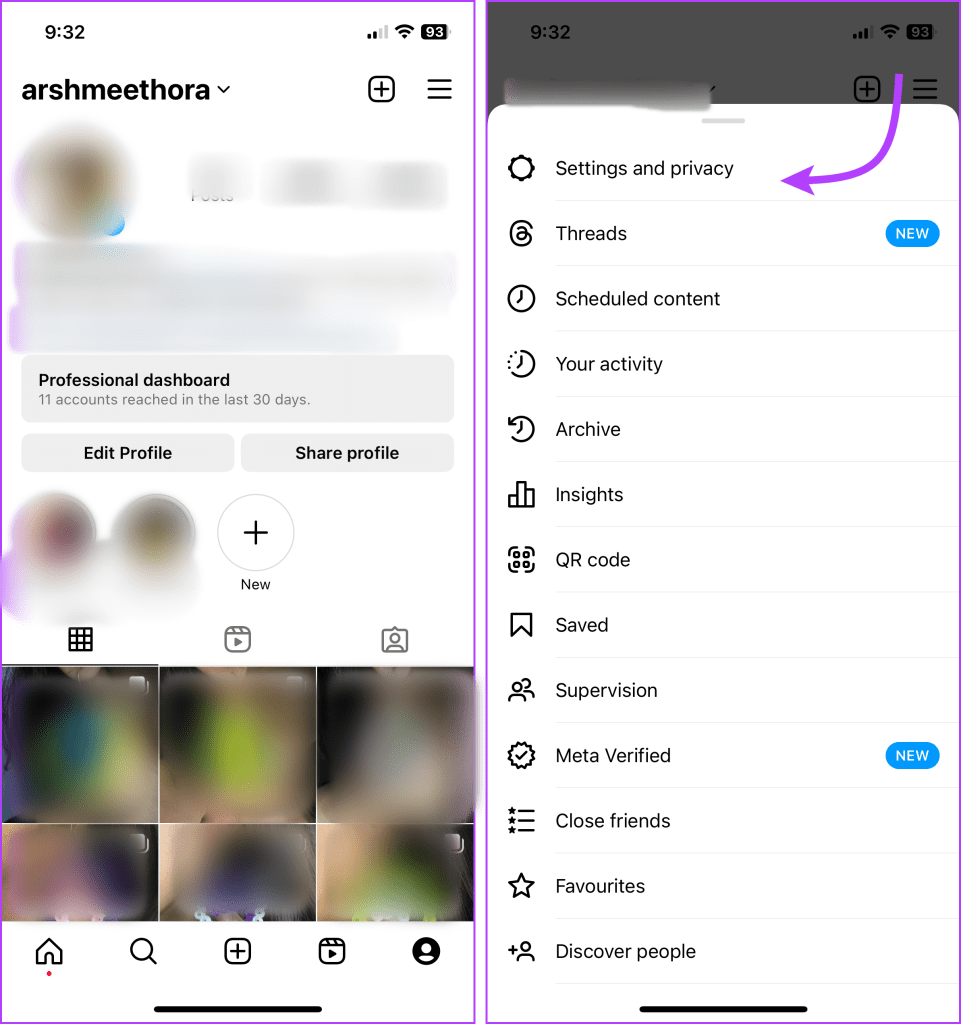
الخطوة 3 : اضغط على الإخطارات.
الخطوة 4 : هنا يمكنك،
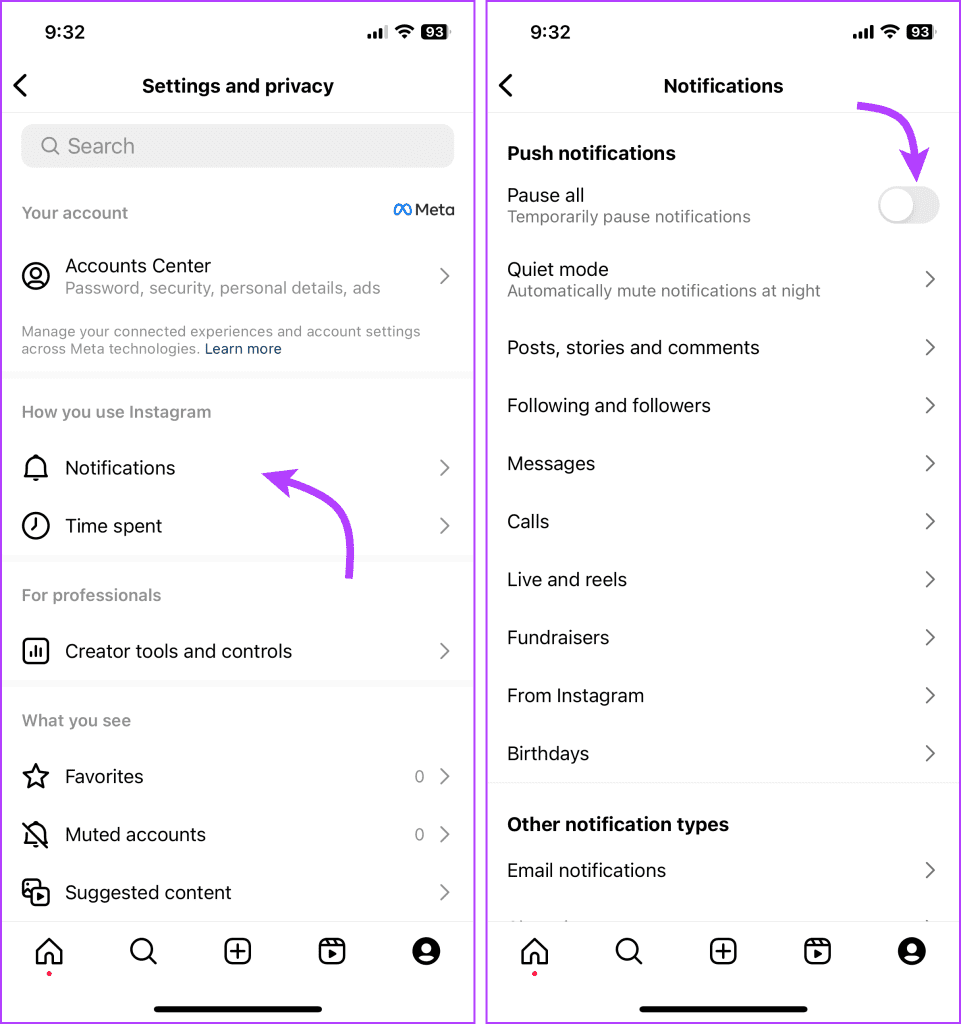
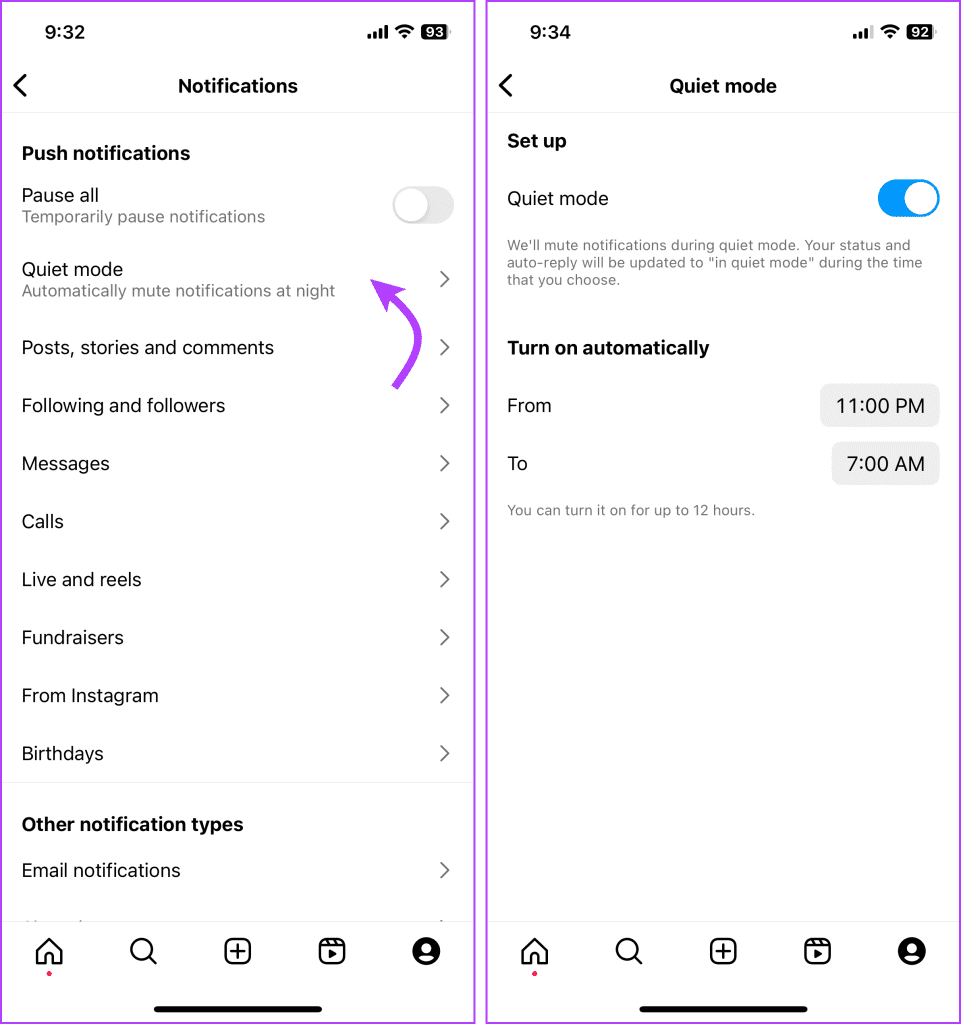
بمجرد انتهاء Instagram من المدة المحددة، ستستأنف الإشعارات الإشعارات على هاتفك. إذا كنت تريد إلغاء كتم الصوت قبل ذلك، كرر الخطوات المذكورة أعلاه وقم بإيقاف تشغيل الإعداد.
الخطوة 1 : افتح Instagram وحدد المزيد من الزاوية السفلية اليسرى من الصفحة.
الخطوة 2 : حدد الإعدادات.
الخطوة 3 : هنا، اختر دفع الإخطارات.
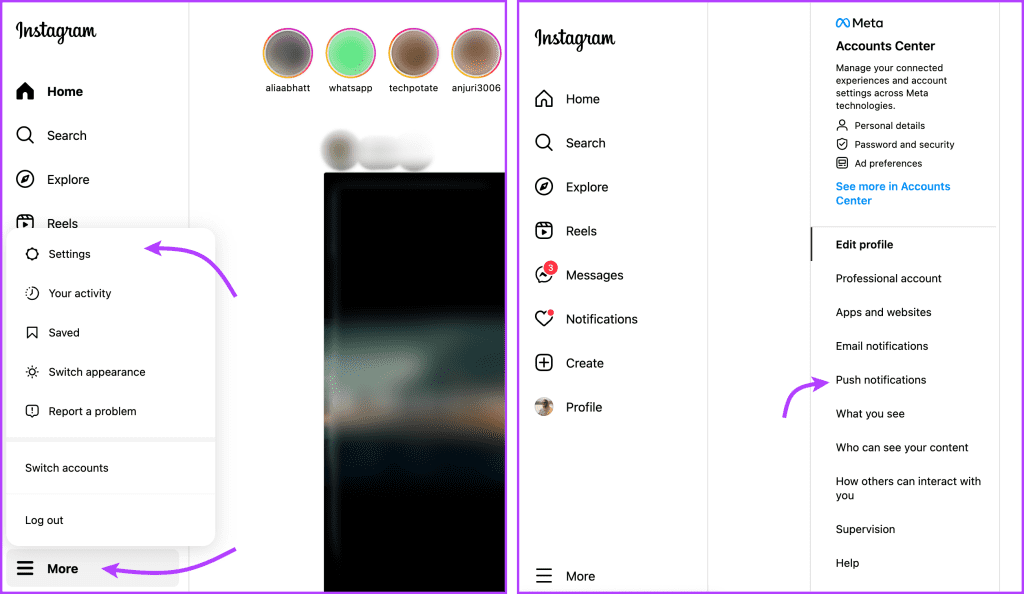
الخطوة 4 : لكتم جميع الإشعارات مؤقتًا، قم بالتبديل على المفتاح الموجود بجوار إيقاف الكل مؤقتًا.
الخطوة 5 : بعد ذلك حدد المدة المناسبة بين خمسة عشر دقيقة إلى ثماني ساعات.
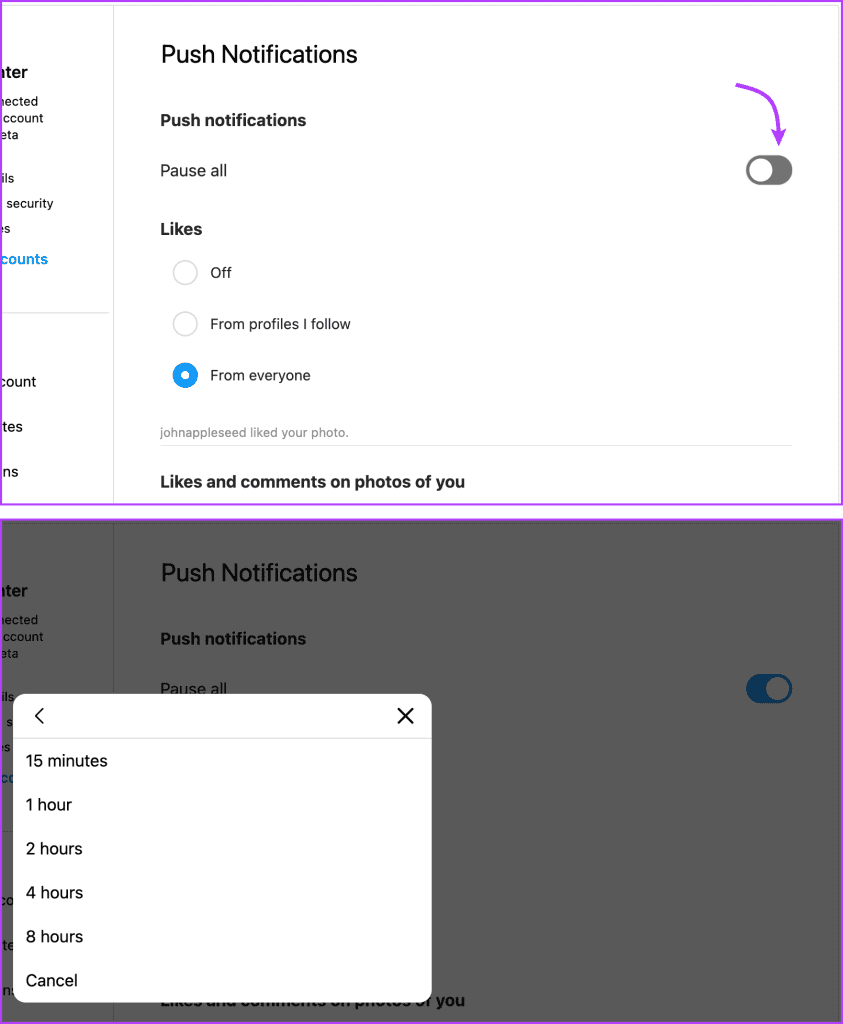
ملحوظة : تتم مزامنة الإعداد عبر جميع عمليات تسجيل الدخول الخاصة بك على Instagram. لذلك، إذا قمت بتجاهل الإشعارات من جهاز واحد (الجوال أو سطح المكتب)، فسينعكس ذلك عبر جميع الأنظمة الأساسية.
الخطوة 1 : قم بتشغيل تطبيق Instagram واضغط على أيقونة الرسائل من الزاوية العلوية اليمنى.
الخطوة 2 : حدد المحادثة أو المجموعة التي تريد تجاهلها واضغط على اسمها / المجموعة من الأعلى.
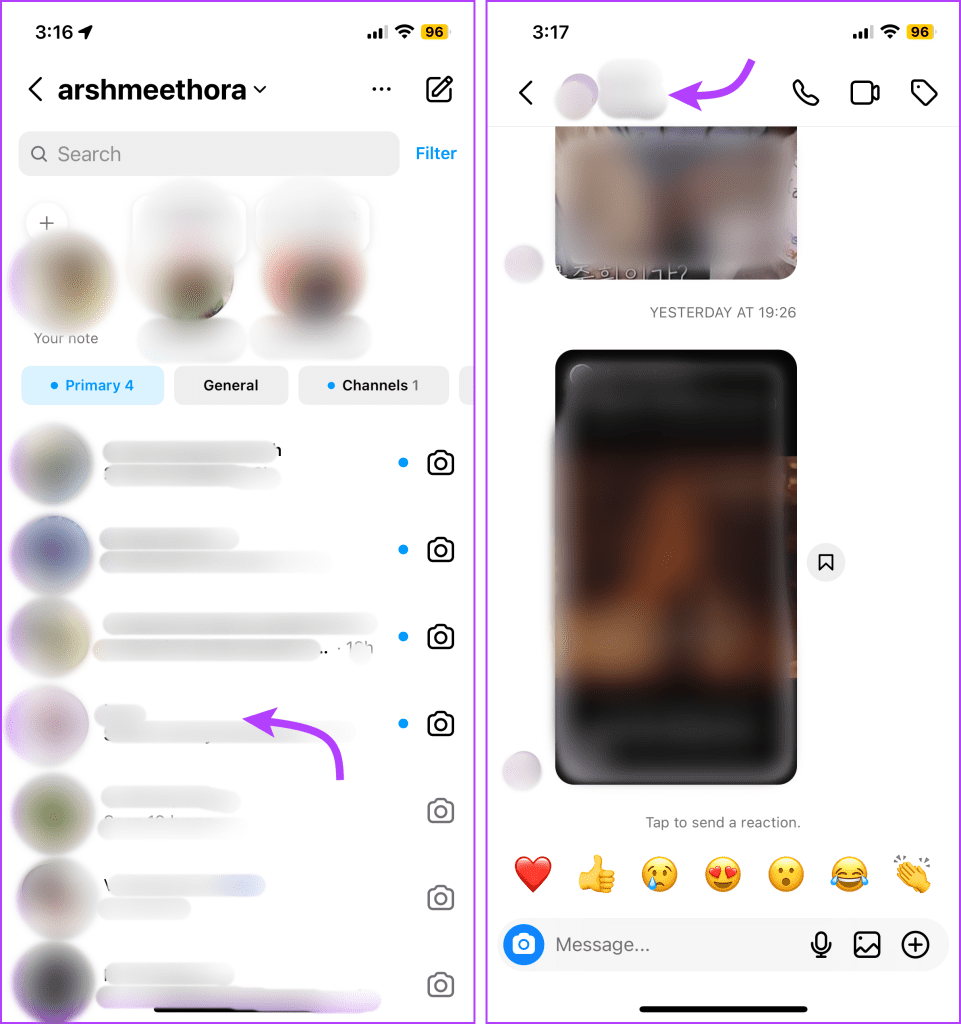
الخطوة 3 : اضغط على خيار كتم الصوت.
الخطوة 4 : هنا، ستجد خيارين، قم بالتبديل على الخيار المطلوب لكتم الصوت:
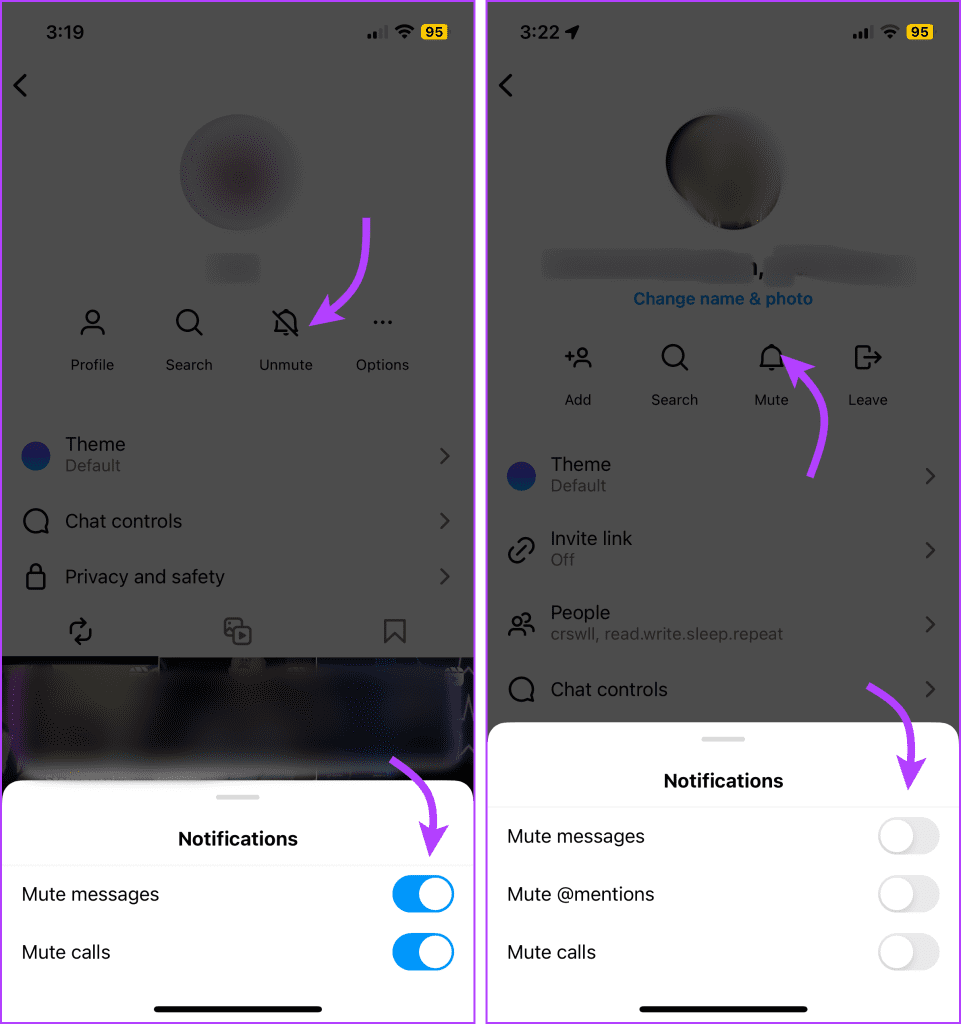
بدلاً عن ذلك،
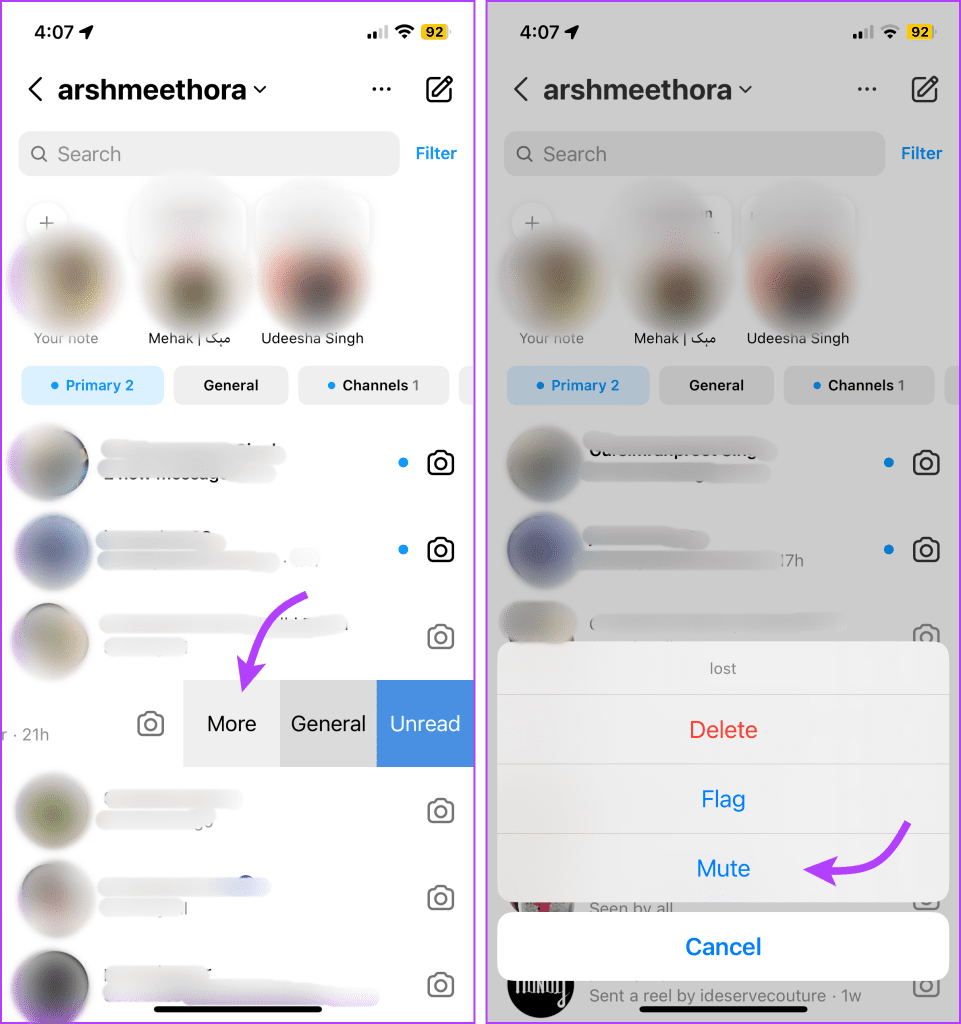
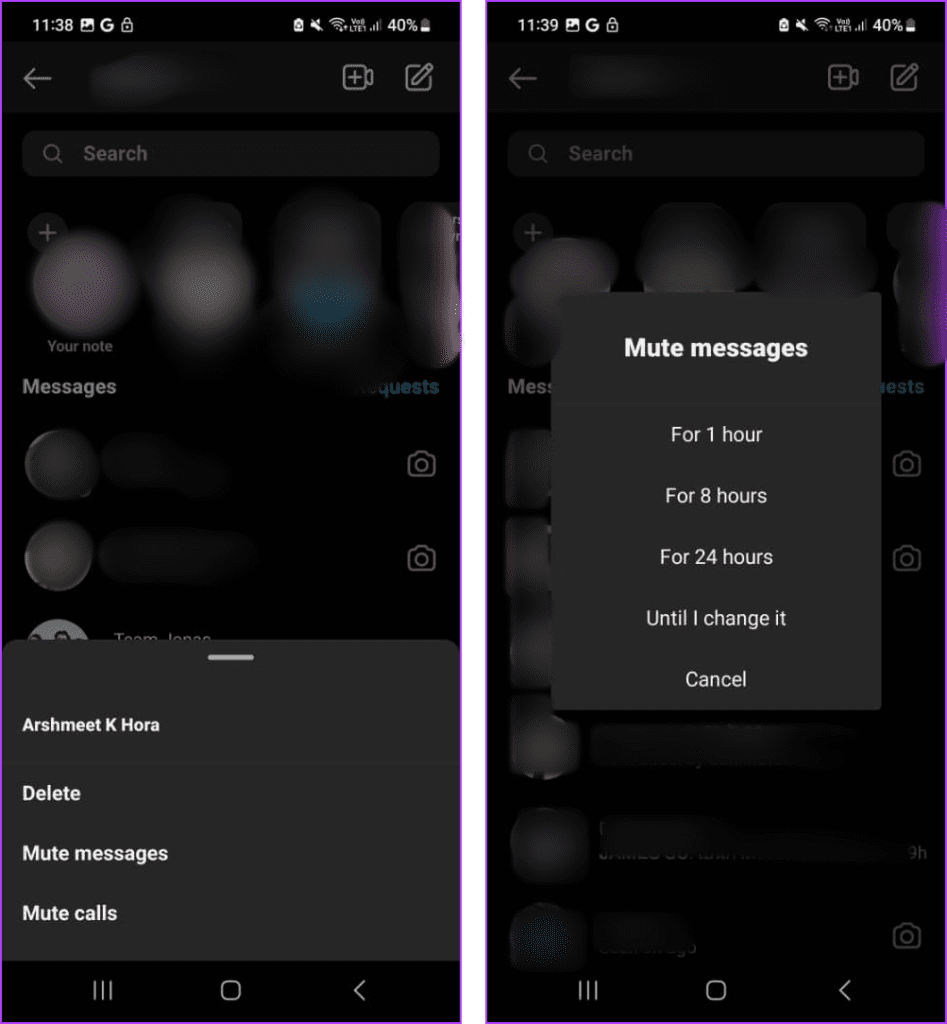
لإلغاء تجاهل إشعارات رسائل Instagram، كرر الخطوات المذكورة أعلاه وقم بإيقاف تشغيل الإعداد المفضل.
لا يدعم إصدار متصفح Instagram ميزات مكالمات الصوت/الفيديو. لذلك، بينما يمكنك تعطيل إشعارات الرسائل من إصدار الويب، فإن خيار كتم مكالمات الصوت/الفيديو غير متاح.
الخطوة 1 : قم بتشغيل Instagram → حدد الرسائل من الشريط الجانبي.
الخطوة 2 : حدد الدردشة التي تريد كتمها.
الخطوة 3 : بعد ذلك، انقر فوق i من الزاوية العلوية اليمنى.
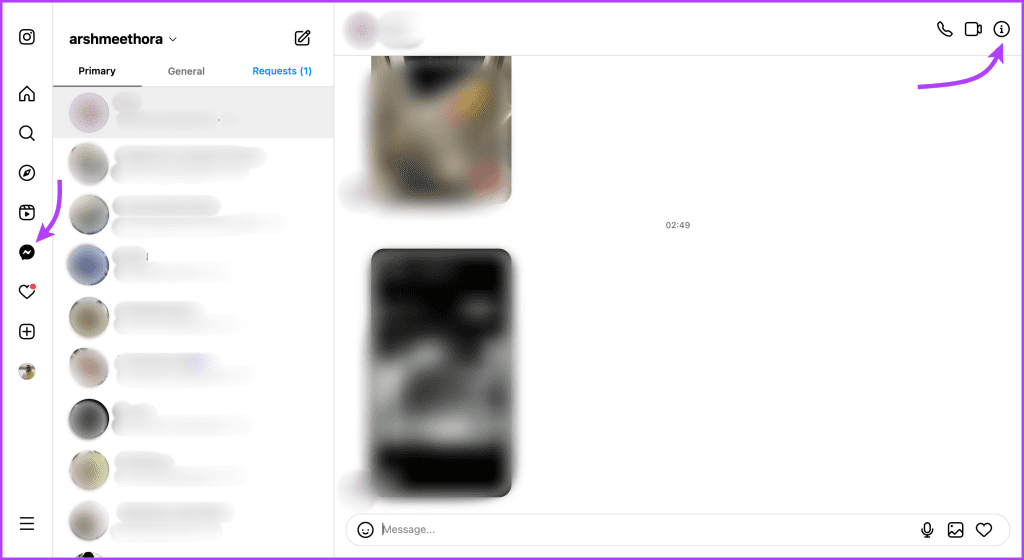
الخطوة 4 : قم بالتبديل على المفتاح الموجود بجوار كتم الرسائل.
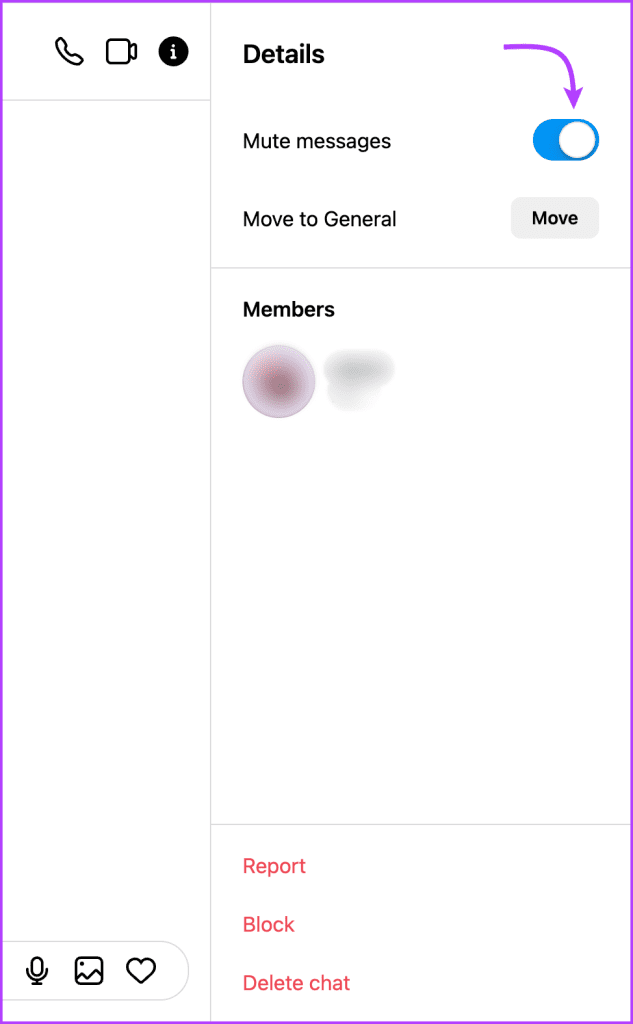
إذا كنت لا ترغب في تلقي إشعارات لأي محادثة، فانتقل إلى إعدادات Instagram (الملف الشخصي → أيقونة ثلاثية الأسطر → الإعدادات والخصوصية → الإشعارات).
بعد ذلك، حدد الرسائل. هنا يمكنك تمكين/تعطيل الإشعارات للإعدادات التالية،
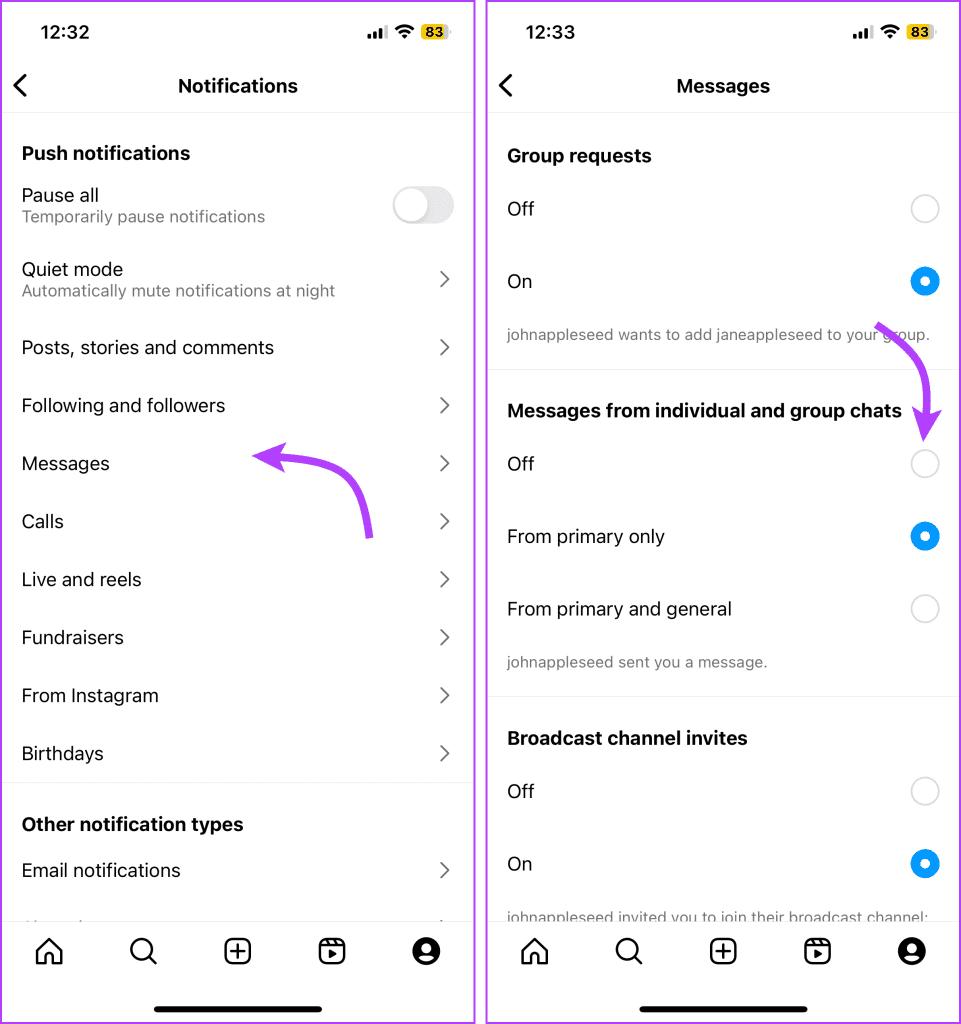
يمكنك أيضًا القيام بذلك من متصفح الويب، وفتح موقع Instagram الإلكتروني ← المزيد ← الإعدادات ← دفع الإشعارات ← تشغيل/إيقاف الإعداد المطلوب.
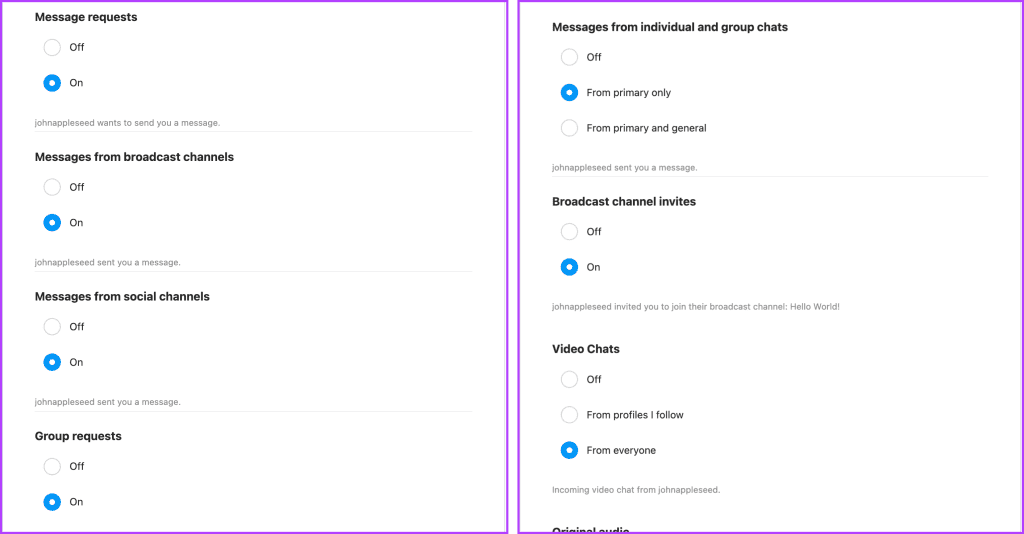
إذا كنت تشعر بالملل أو الانزعاج من قصص أو منشورات شخص ما على Instagram ، فإن Instagram يتيح لك كتم صوته. تتوفر هذه الميزة بشكل منفصل للقصص والمشاركات، وتخفيها تقنيًا من خلاصتك، مما يسمح لك بإدارة خلاصتك بفعالية.
ملاحظة : لا يمكنك تجاهل المنشورات والقصص من الموجز على متصفح الويب.
كتم أي منشورات على Instagram من الموجز الخاص بك – اضغط على أيقونة ثلاثية النقاط → إخفاء → كتم حساب Instagram → حدد تجاهل المنشورات أو تجاهل المنشورات والقصة.
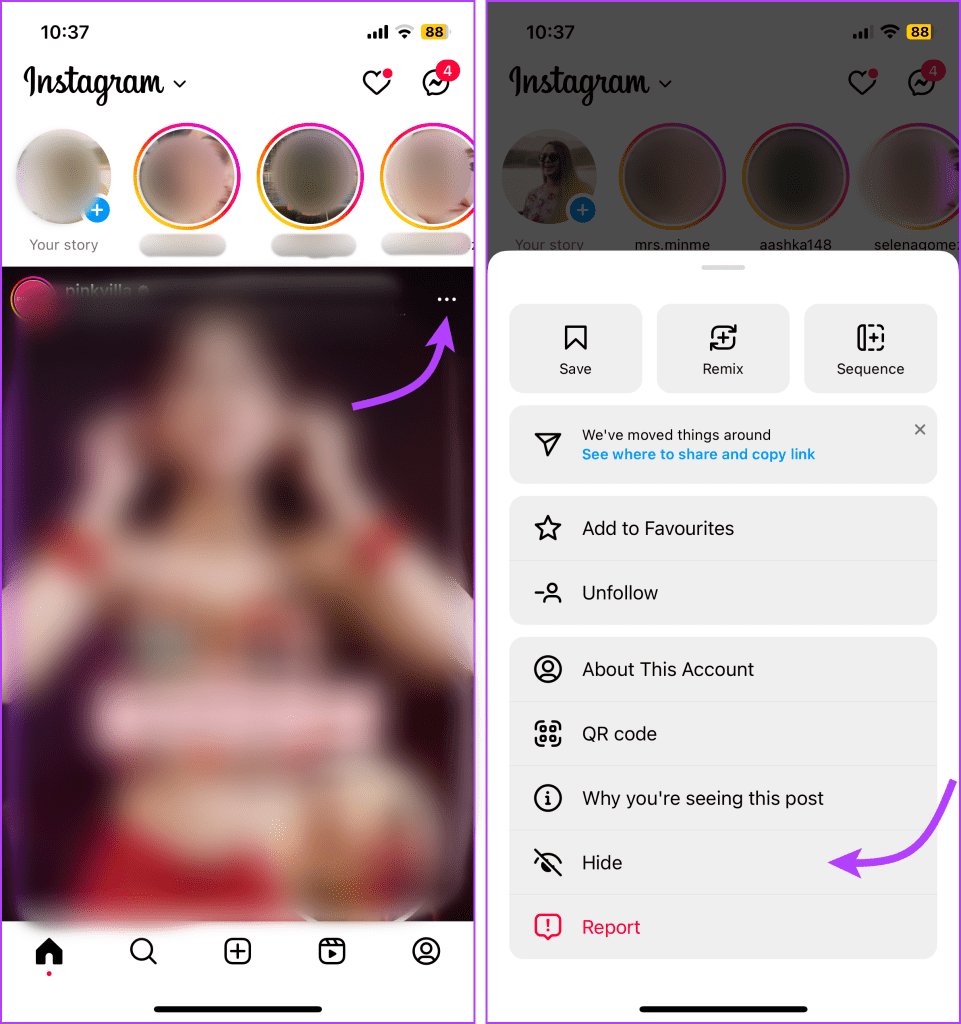
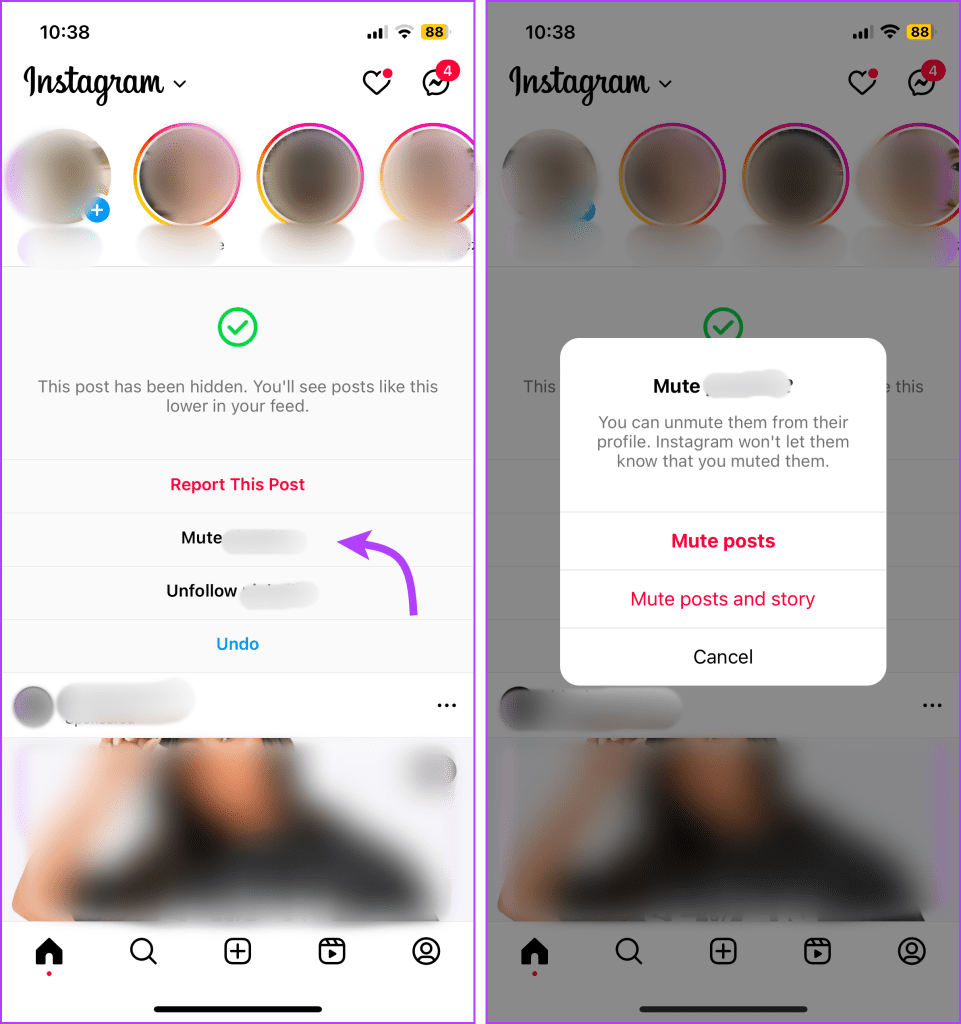
كتم أي قصة من موجز Instagram الخاص بك - اضغط مع الاستمرار على القصة ← كتم ← حدد كتم المنشورات أو كتم المنشورات والقصة.
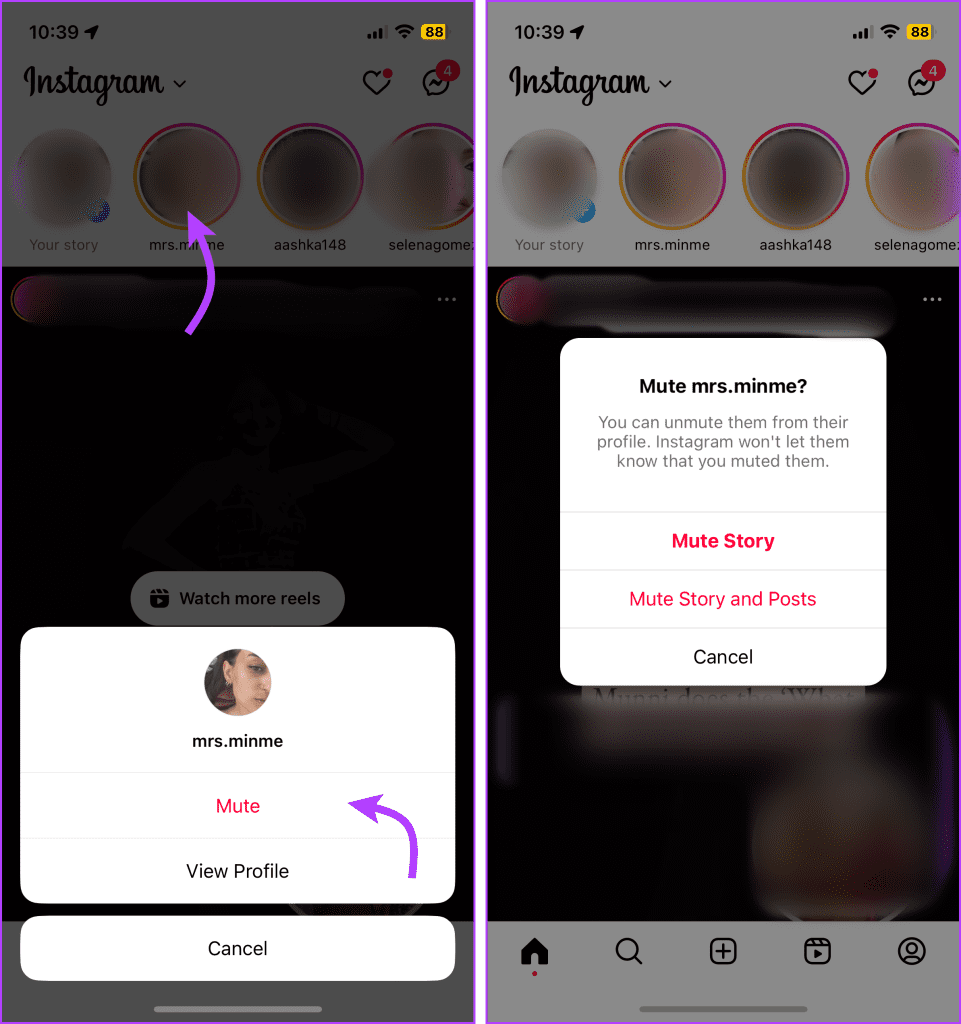
الخطوة 1 : افتح تطبيق Instagram وانتقل إلى الملف الشخصي للشخص.
الخطوة 2 : اضغط على أيقونة الجرس من الزاوية العلوية اليمنى.
الخطوة 3 : هنا، يمكنك التبديل إلى كتم أي مما يلي،
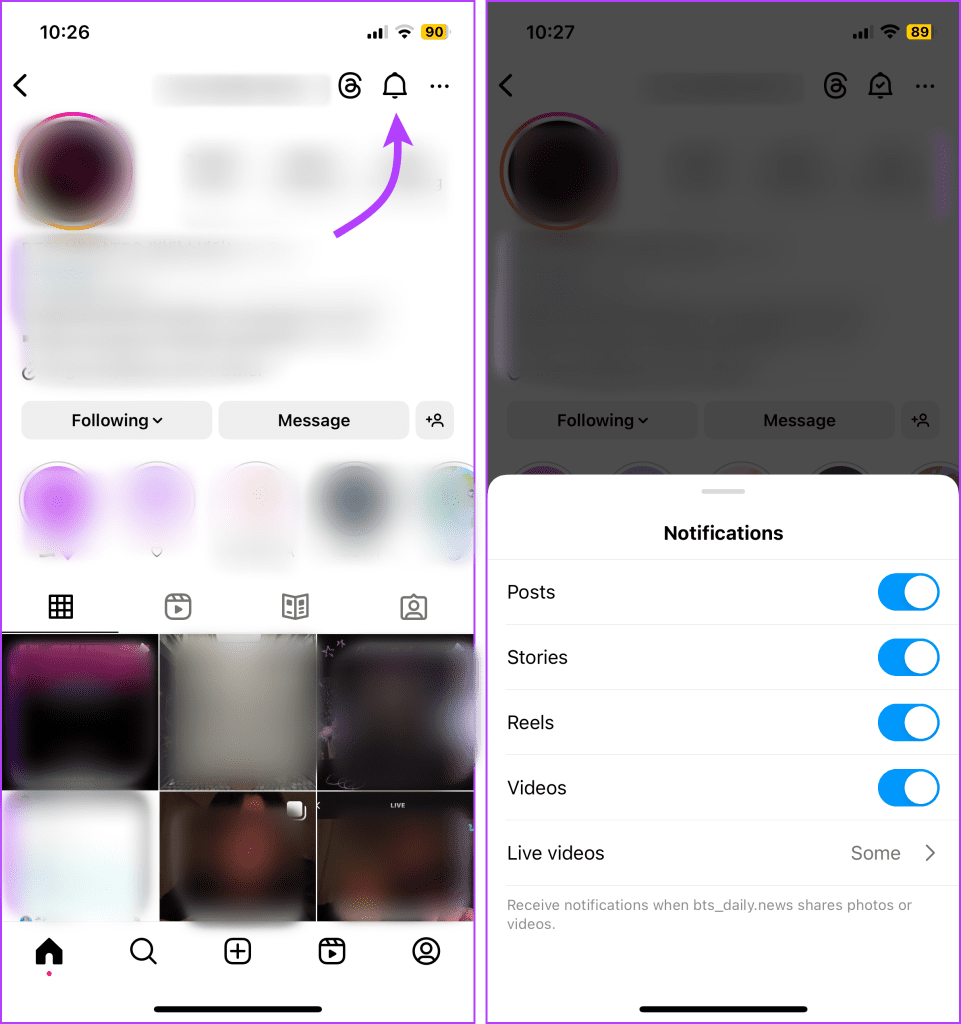
لإلغاء كتم الصوت، ما عليك سوى اتباع الخطوات المذكورة أعلاه وإيقاف الإعداد.
على اي فون
يوفر iPhone ميزات متعددة مثل وضع التركيز وملخص الإشعارات التي تتيح لك إسكات الإشعارات من Instagram مؤقتًا. ومع ذلك، يمكنك أيضًا إيقاف تشغيل إشعارات Instagram تمامًا.
للقيام بذلك، افتح تطبيق الإعدادات ← الإشعارات ← Instagram ← قم بإيقاف تشغيل المفتاح الموجود بجوار السماح بالإشعارات.
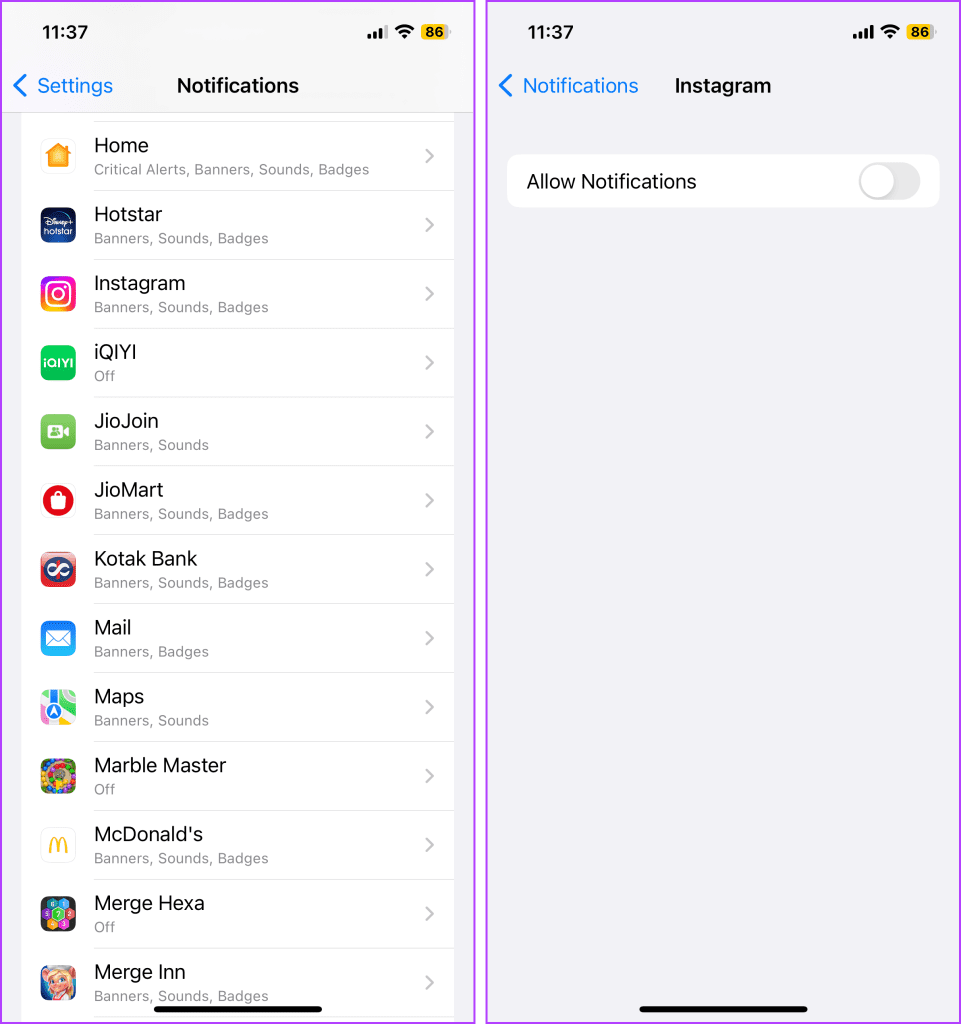
على جهاز أندرويد
على غرار iOS، يتميز Android أيضًا بميزات مثل عدم الإزعاج . ومع ذلك، إذا كنت تريد كتم إشعارات Instagram تمامًا، فانتقل إلى تطبيق الإعدادات → الإشعارات → إشعارات التطبيقات → قم بإيقاف تشغيل المفتاح بجوار Instagram.
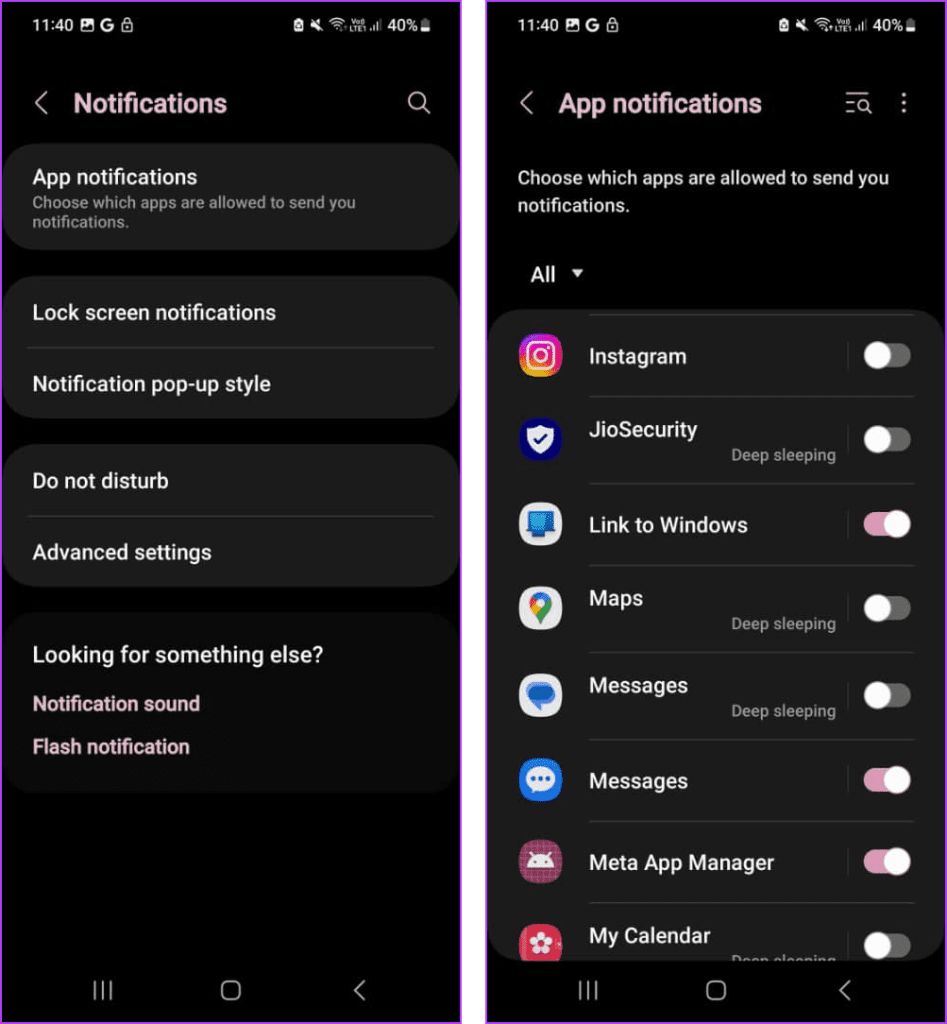
يتمتع كتم الصوت أو إلغاء المتابعة أو التقييد بوظائف مميزة على Instagram. إلغاء المتابعة يعني أنك لن ترى منشورات وقصص الحساب بعد الآن، بينما يتيح لك التجاهل إخفاء محتوى معين دون إلغاء المتابعة.
ومن ناحية أخرى، فإن تقييد شخص ما يعني أنه لن يتمكن من معرفة متى تكون متصلاً بالإنترنت أو إذا كنت قد قرأت رسائله. ستكون تعليقاته الجديدة على منشوراتك مرئية لهذا الشخص فقط، ويمكنك اختيار رؤية التعليق من خلال النقر على "عرض التعليق".
1. هل ستصلك رسائل إذا قمت بتجاهل الإشعارات؟
نعم، ستصل الرسائل بصمت إلى صندوق الوارد الخاص بك. نظرًا لأنه لن يتم إعلامك بها، فسيتعين عليك فتح البريد الوارد للتحقق منها.
2. كيف تعرف إذا قام شخص ما بكتم صوتك على Instagram؟
لا يقوم Instagram بإعلام المستخدمين إذا تم كتم صوتهم بواسطة شخص آخر. يعد كتم الصوت أمرًا خاصًا وسريًا تمامًا. علاوة على ذلك، عندما تقوم بكتم رسائل شخص ما، فلن يعرف ذلك أيضًا.
3. هل يمكن للأشخاص الذين تم كتم صوتهم رؤية منشوراتك وقصصك
نعم. لا يزال بإمكان الأشخاص الذين تم كتم صوتهم عرض منشوراتك وقصصك. إذا كنت لا تريدهم أن يروا منشوراتك، فسيتعين عليك إزالتها من متابعيك أو حظرهم. بالنسبة للقصص، يمكنك إخفاؤها باستخدام إعداد إخفاء القصص المدمج.
4. هل لا يزال بإمكانك رؤية قصة شخص ما إذا كتمت صوته؟
لا، إذا قمت بتجاهل قصص شخص ما، فلن تظهر قصصه في موجز Instagram الخاص بك.
تعد ميزة كتم الصوت في تطبيقات مثل WhatsApp و Threads و Twitter أداة قوية تتيح للمستخدمين تنظيم تجربة الوسائط الاجتماعية الخاصة بهم دون قطع الاتصالات. ومع ذلك، ينقل Instagram الميزة إلى المستوى التالي، من خلال السماح للمستخدمين بحرية كتم صوت شخص ما على Instagram بطرق متعددة.
لذا احتضن قوة كتم الصوت واستمتع برحلة أكثر تخصيصًا وإمتاعًا على Instagram. وإذا واجهت مشكلة، فلا تتردد في التواصل معنا في قسم التعليقات ومنحنا فرصة لمساعدتك بشكل أكبر.
قصص فيسبوك يمكن أن تكون ممتعة جداً. إليك كيفية إنشاء قصة على جهازك الأندرويد أو الكمبيوتر.
تعلم كيفية تعطيل مقاطع الفيديو المزعجة التي تعمل تلقائيًا في متصفح جوجل كروم وموزيلا فايرفوكس من خلال هذا الشرح.
حل مشكلة عدم تشغيل جهاز Samsung Galaxy Tab A الذي علق على شاشة سوداء.
اقرأ الآن لتتعلم كيفية حذف الموسيقى ومقاطع الفيديو من أجهزة أمازون فاير وأجهزة فاير إتش دي لتحرير المساحة وتنظيف الفوضى أو تعزيز الأداء.
دليل يوضح حلولاً عن كيفية منع التطبيقات بصفة دائمة من البدء على جهازك الأندرويد.
هذا الدليل يوضح لك كيفية إعادة توجيه رسالة نصية من جهاز أندرويد باستخدام تطبيق Google Messaging.
كيفية تمكين أو تعطيل ميزات التحقق من الإملاء في نظام Android.
تتساءل عما إذا كان يمكنك استخدام الشاحن من جهاز آخر مع هاتفك أو جهازك اللوحي؟ يحتوي هذا المنشور المعلوماتي على بعض الإجابات لك.
عند كشف شركة سامسونج عن تشكيلة جديدة من الأجهزة اللوحية الرائدة، كان هناك الكثير من الأسباب التي جعلتنا متحمسين. لا تقدم أجهزة Galaxy Tab S9 وS9+ الترقية المتوقعة مقارنة بسلسلة Tab S8 فحسب، بل قدمت سامسونج أيضًا Galaxy Tab S9 Ultra.
هل تحب قراءة الكتب الإلكترونية على أجهزة أمازون كيندل فاير؟ تعلم كيفية إضافة ملاحظات وتظليل النص في كتاب على كيندل فاير.






